
このページではNintendo Switch(スイッチ)の本体更新のやり方を解説しています。
更新しないとどうなるのかも解説しているので要チェックです!
ちなみに、自分は「しふぁの作業部屋」というYouTubeチャンネルも運営しており、Switch関連の情報はもちろん、ゲーム実況に関する情報もたくさん発信しています。
本ブログ内でも情報を確認できますが、動画でも確認してみたい人はチェックしてみて下さい!
🔽Switchに関連する各種設定方法や使い方を知りたいなら以下のリンク先のページを要チェック!
check!
>>ニンテンドースイッチの使い方まとめページを確認する!
動画でも解説しています
Switchの本体を更新しないとどうなる?
「Switch(スイッチ)の本体更新は本当に必要なの?」
「更新しないとどうなるの?」
と悩む人も多いので解説します。
結論から言っておくと、Switch本体の更新がある場合は更新した方がいいです。
更新する理由としてはいくつかの問題が発生する可能性があるというのがあります。
具体的な問題を挙げると以下の4つです。
②オンラインプレイができない可能性
③セキュリティリスクが増加する可能性
④バグや動作不良のリスク
まず、ゲームのプレイができない可能性ですが、Switch本体が最新バージョンになっていないと、状況によっては正常にゲームをプレイできない可能性があります。
実際に本体の更新がある場合、ゲームを起動しようとすると以下のような更新確認の画面が表示されます。
更新しなくてもゲームを遊べる場合もありますが、状況によっては更新しないと遊べない場合もあるので本体の更新を行いましょう。
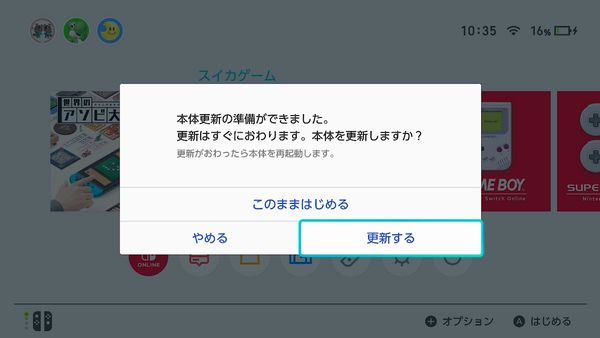
次にオンラインプレイができない可能性ですが、オンラインプレイを行う場合はインターネット接続が必要になっています。
ただ、Switch本体が最新バージョンになっていないと、この後解説するセキュリティ面でのリスクもあってオンラインプレイが制限されてしまいます。
安全にオンラインプレイを行いたいなら本体の更新を行いましょう。
次にセキュリティリスクが増加する可能性ですが、Switch本体の更新にはセキュリティの強化が含まれることがあります。
更新しないと不正アクセスやデータ流出のリスクが高まる可能性があるので、この点には注意しなければなりません。
このようなリスクを回避したいなら本体の更新を行いましょう。
最後にバグや動作不良のリスクですが、Switch本体の更新には以前のバージョンで発生していた問題の修正が含まれることがあります。
最近の内容で言えば、TwitterからXに変わったこともあってTwitter関連の機能削除が行われました。
更新しないとバグや動作不良のような問題が解決されないまま残る可能性があるので、本体の更新を行いましょう。
まとめますが、更新しないと以下の4つの問題が考えられるので、本体の更新がある場合はすぐに更新してください。
②オンラインプレイできない可能性
③セキュリティリスクが増加する可能性
④バグや動作不良のリスク
Switch本体の更新のやり方
それではSwitch本体の更新のやり方を解説します。
注意点として、本体の更新を行うにはインターネット接続が必須となっています。
オフライン状態で本体の更新は行えないので注意してください。
インターネット接続のやり方(有線/無線)を解説したページを作成しているので、まだインターネットに接続できていない人は確認してもらえたらと思います。
check!
>>Switchでインターネット接続を行う方法を確認する!
それではやり方を解説しますが、ホーム画面内にある歯車マークの「設定」を選択してください。
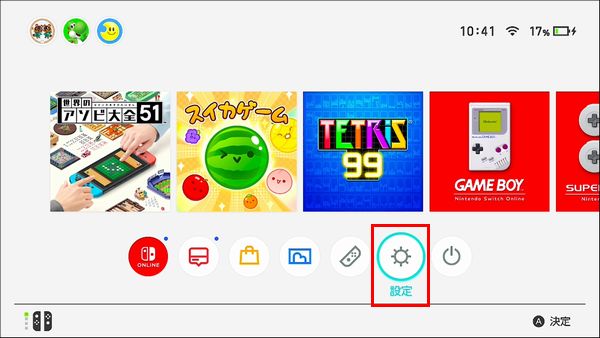
次に画面左の欄にある「本体」を選択し、「本体の更新」を選択してください。
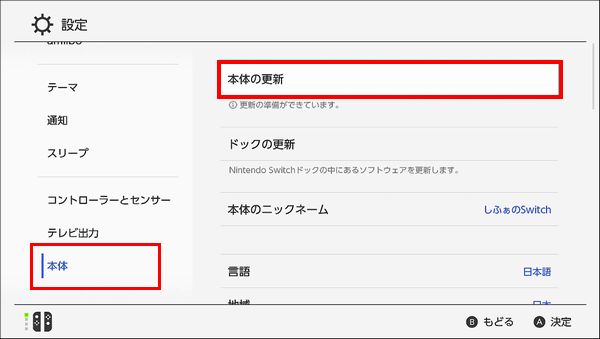
次に本体の更新がある場合は以下のような画面が表示されるので、「本体を更新する」を選択してください。
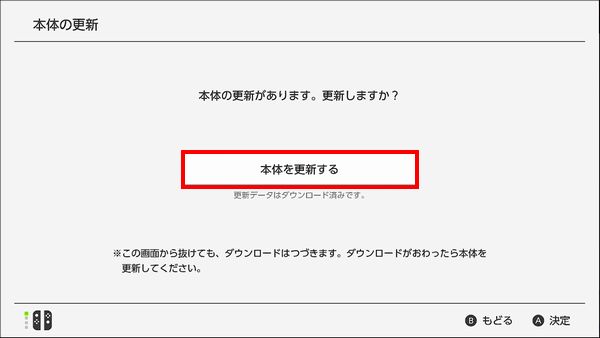
その場合は本体の更新は不要です。
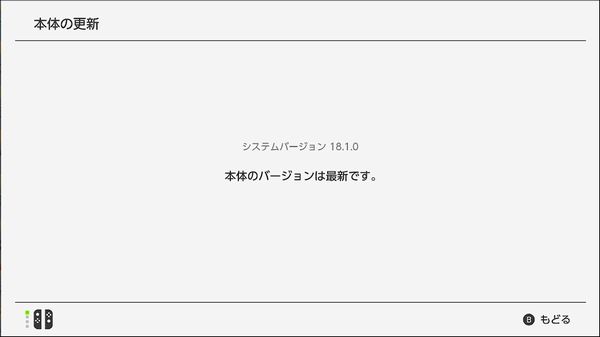
次に、
・中断しているソフトがある場合はソフトを終了する
という確認画面が表示されるので、問題無ければ「OK」を選択してください。
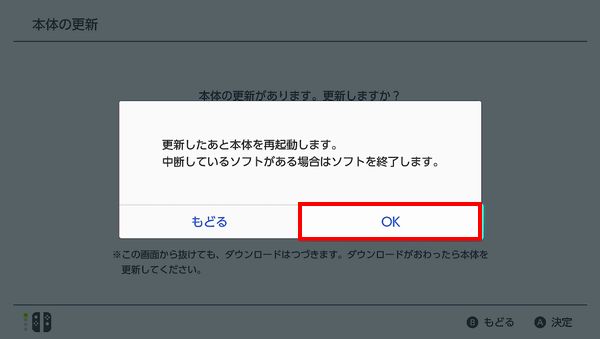
すると、更新が始まりますし、更新が終了すると再起動も行われるのでしばらく待ちましょう。
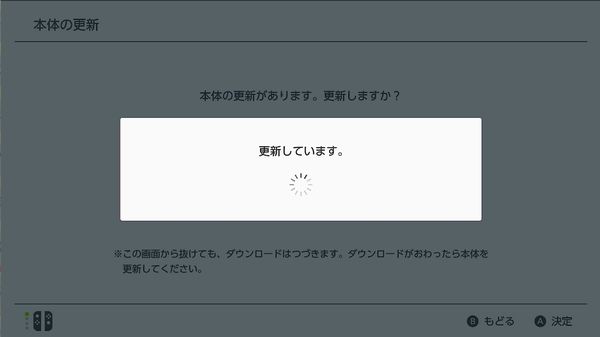
再起動が終わるといつもの起動画面が表示されるので、コントローラーを操作してホーム画面を表示させてください。
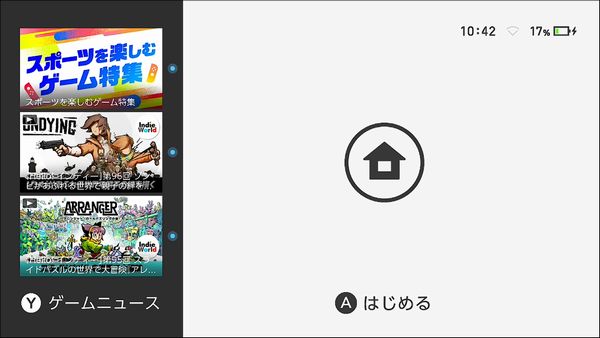
本当に本体の更新が行えたのか確認する方法
念のために本当に本体の更新が行えたのか確認しておくのがおすすめです。
やり方としてはホーム画面内にある歯車マークの「設定」を選択してください。
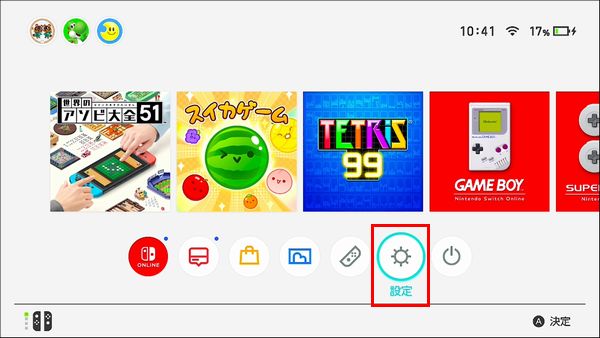
次に画面左の欄にある「本体」を選択し、「本体の更新」を選択してください。
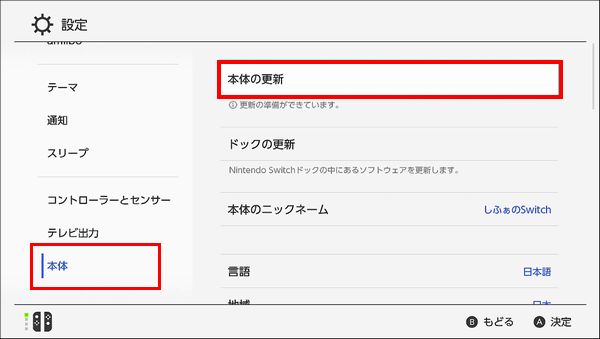
最新バージョンになっている場合は「本体のバージョンは最新です。」と表示されます。
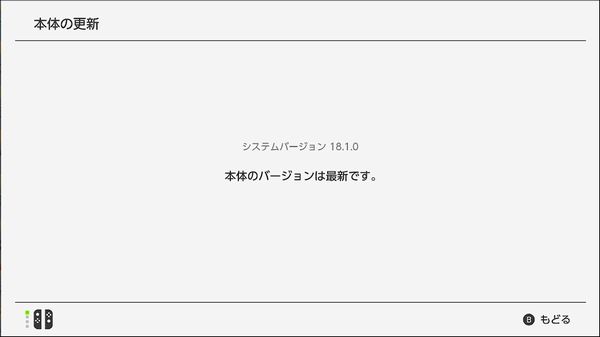

まとめ
今回は任天堂Switch(スイッチ)の本体更新のやり方について解説しました!
Switchの各種設定や機能、使い方をまとめたページも作成しているので、スイッチ関連の情報をもっと知りたい人はこちらから確認してみて下さい。
check!
>>ニンテンドースイッチの使い方まとめページを確認する!
また、自分は「しふぁチャンネル」というゲーム実況チャンネルと「しふぁの作業部屋」というこれからYouTubeを始めたい人向けの情報を発信しているチャンネルを運営していますが、両方のチャンネルとも収益化の条件である、
・直近12ヶ月の総再生時間が4000時間以上
この条件をクリアしており、収益化もしています。
特に「しふぁの作業部屋」ではたった4ヶ月間・3日に1本動画を投稿するだけで収益化する事ができたので、その時のノウハウをまとめた記事をnoteにて販売しております。

少しでも早く登録者数や再生回数を増やして収益化まで行きたいと考えている人にとって役に立つ情報を解説していますし、今なら購入者限定で無料で貰えるお得な特典も用意しています!
今後も特典を増やしたり、内容のアップデートも行っていく予定なので、お得なうちにチェックしてみて下さいね♪



コメント